還記得我第一次想把網站上的資料拉進 Excel,那天是個星期五下午,主管(對,就是那種一直催進度的)突然要我交一份競爭對手的價格清單。我心裡想:「這有多難?」結果三個小時過去,我還在那邊瘋狂複製貼上,對著合併儲存格碎碎念,心想一定有更聰明的做法。劇透一下:現在真的有了,而且 2025 年的做法不只更快,還超聰明。
如果你也受夠了無止盡的複製貼上,或曾經挑戰過 Excel 內建的網頁查詢(還能活著說出來真的很強),這篇文章就是為你寫的。我是 Shuai Guan,Thunderbit 共同創辦人,這幾年專注協助團隊自動化那些原本會耗掉整個下午的重複性網頁資料工作。接下來,我會帶你了解網站資料擷取對 Excel 用戶的意義、為什麼重要,以及怎麼讓網頁到 Excel 的流程變得像點兩下那麼簡單。
網站資料擷取:Excel 用戶的超能力
先來聊聊基本觀念。網站資料擷取(也就是網頁爬蟲)其實就是「把網站上的資訊抓下來,整理成方便分析的格式」——通常就是 Excel 試算表。如果你曾經從網頁複製表格貼到 Excel,恭喜你,這就是最原始的網頁爬蟲。2025 年的差別?現在你可以自動化,讓 AI 幫你搞定所有繁瑣步驟。
為什麼 Excel 用戶會在意?因為很多關鍵商業資訊都藏在網路上。不管你是在追蹤競爭對手價格、建立銷售名單,還是彙整房地產資訊,最終目的都是一樣:把資料拉進 Excel,方便篩選、分析,轉化成洞見()。
常見的網頁到 Excel 應用場景有:
- 名單開發: 銷售團隊從線上目錄或 LinkedIn 抓聯絡人到 Excel,方便後續聯繫()。
- 價格監控: 電商團隊把競爭對手網站的價格資料匯入 Excel。小知識:產品價格是最常被爬取的資料之一——約有 都這麼做。
- 市場與競爭分析: 分析師會抓產品細節、顧客評論或社群數據來比較競爭對手()。
- 房地產與金融: 研究人員把房屋列表或股票資訊拉進 Excel 進行分析()。
簡單來說,網站資料擷取就是自動把網頁上的資料收集成結構化格式(像 Excel 表格)()。對 Excel 用戶來說,這根本就是超能力。
為什麼網站資料擷取很重要?商業效益一次看
來聊聊「為什麼」。自動化網站資料擷取不只是省時間(雖然這很重要),更能提升資料品質、擴大規模,讓團隊專注在真正有價值的工作。
研究數據顯示:
- 一般辦公室員工每週平均要做超過 動作,約有 都花在手動輸入資料。
- 表示每週至少有四分之一的時間都在做重複性資料收集。
- 網頁爬蟲市場在 2023 年規模達到 ,預計到 2032 年每年成長近 28%。
主要商業效益
- 大幅節省時間與提升投資報酬率: 採用人工智慧網頁爬蟲的企業在資料收集上可省下 。員工每週可多出 做更有價值的事。
- 減少錯誤、提升資料品質: 認為自動化資料收集能消除人為錯誤。
- 即時洞察與敏捷反應: 自動擷取讓你隨時更新資料——每天、每週,甚至每小時都行。
- 高擴展性: AI 爬蟲每小時可處理 。
- 流程一致性: 自動化資料擷取讓團隊都能用到最新、統一的資料集。
常見應用與效益
總結:自動化網頁資料擷取不只省時,更能帶來更精準、可行的商業數據。
傳統網站爬蟲方法:手動與 Excel 內建解法
在進入 AI 工具之前,先快速回顧一下大家過去常用的「經典」網站資料匯入 Excel 方法。老實說,有些做法就像沒說明書的 IKEA 組裝一樣讓人頭大。
手動複製貼上:簡單但超有限
這是最原始的方式。選取網頁上的表格,Ctrl+C 複製,Ctrl+V 貼到 Excel。小量或一次性的資料還行,完全不用設定或寫程式,只要滑鼠和一點耐心。
但現實是:當你需要上百筆資料,或網站經常更新時,手動複製貼上很快就會崩潰。想像一下要翻 50 頁搜尋結果,每頁都要複製貼上,不只效率低,還容易出錯()。這種方法只適合非常小量、一次性的任務。
Excel 網頁查詢:內建但功能有限
Excel 內建的 Web Queries(現在叫「取得與轉換資料」或 Power Query)功能,可以在 資料 分頁選擇 從網頁取得資料,輸入網址後,Excel 會自動偵測網頁上的表格讓你匯入()。
優點:
- 點選操作,無需寫程式。
- Windows 版 Excel 內建。
- 可以定期刷新查詢,更新資料。
缺點:
- 對動態或複雜網站無力——如果資料是 JavaScript 載入,Excel 通常抓不到()。
- 只能抓表格格式的資料。
- 不支援多頁面自動抓取。
- 網站結構一變,查詢就容易失效()。
VBA 腳本:強大但技術門檻高
對進階用戶來說,VBA(Visual Basic for Applications)可以寫自訂巨集自動化爬蟲。你可以控制瀏覽器、發送網路請求、解析 HTML,全部在 Excel 裡完成()。
優點:
- 完全自動化且彈性高——可處理登入、分頁等複雜情境。
- 只要有 Excel 就能用,不需額外軟體。
缺點:
- 技術門檻高——VBA 是程式語言,學習曲線陡峭()。
- 維護負擔大——網站一改版,程式就容易壞。
- 只能在 Windows 版 Excel 桌面版執行。
- 大量資料會讓 Excel 當機。
總結:VBA 很強大,但適合喜歡週五晚上 debug 的高手。
Thunderbit 登場:AI 驅動的 Excel 網站資料擷取
重頭戲來了。如果你一直希望有個像點外送一樣簡單的網頁爬蟲工具,Thunderbit 就是你的救星。我們打造 Thunderbit,就是因為看到太多團隊把時間浪費在手動輸入資料上,而傳統爬蟲工具對非工程師來說又太複雜。
Thunderbit 是一款 AI 驅動的 Chrome 擴充功能,只要幾下點擊就能抓取任何網站資料,直接匯出到 Excel(或 Google Sheets、Airtable、Notion 等)。你可以把它想像成專屬的 AI 助理,幫你處理所有網頁資料的繁瑣工作。
Thunderbit 有哪些獨特之處?
- AI「欄位建議」: Thunderbit 會自動掃描網頁,建議可擷取的資料欄位——不用手動選元素,也不用寫程式。
- 子頁面自動導航: 需要抓取詳細頁資料?Thunderbit 能自動點擊連結,將子頁資訊合併到主資料表()。
- 內建範本: 針對 Amazon、LinkedIn、Google Maps 等熱門網站,Thunderbit 提供一鍵範本()。
- 自然語言自訂爬取: 只要用白話描述需求,Thunderbit AI 就能自動判斷怎麼抓。
- 多元匯出與整合: 可下載 Excel/CSV,或直接傳送到你常用的工具。
- 速度與精準度: Thunderbit 能處理 JavaScript 網站、適應版面變動,結果高度準確()。
- 友善介面: 點選操作,完全不用寫程式——專為商務用戶設計()。
總之,Thunderbit 讓人工智慧網頁爬蟲變得人人都能用()。
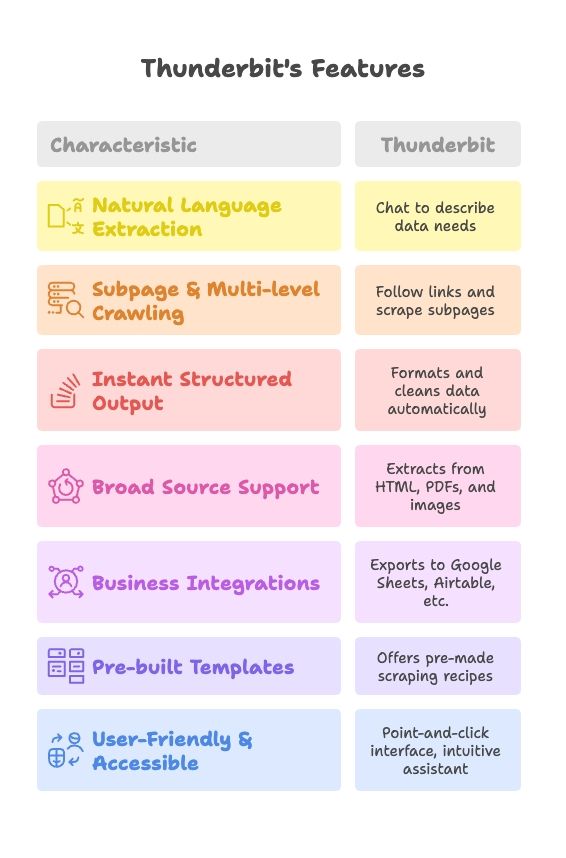
網站資料擷取方法比較:哪種方案最適合你?
來看看各種方法的優缺點對比:
| 比較項目 | 手動複製貼上 | Excel 網頁查詢 / VBA | Thunderbit AI 網頁爬蟲 |
|---|---|---|---|
| 易用性 | 少量資料超簡單 | 中等(Web Query),困難(VBA) | 極簡單——點「AI 建議」即可 |
| 速度與效率 | 大量資料很慢 | 中等(Web Query),慢(VBA) | 快速且可擴展 |
| 準確度與錯誤率 | 易出人為錯誤 | 靜態資料還行 | 高度準確,能自動適應變動 |
| 處理複雜網站能力 | 幾乎不可能 | 有限(Web Query),VBA 雖可但很麻煩 | 極佳——支援 JS、分頁、子頁 |
| 維護與更新 | 每次都要手動 | 網站變動就壞 | 維護低,AI 自動適應 |
| 技術門檻 | 無 | 基本(Web Query),進階(VBA) | 無——專為非工程師設計 |
()
總結:
手動方法只適合極小量、一次性任務。Excel 內建工具適合簡單靜態頁面。只要遇到稍微複雜、動態或需要重複執行的情境,AI 工具如 Thunderbit 絕對是首選()。
實戰教學:用 Thunderbit 把網站資料拉進 Excel
來點實用的。以下是用 Thunderbit 從網站到 Excel 的步驟——不用寫程式,輕鬆搞定。
步驟 1:安裝 Thunderbit Chrome 擴充功能
- 前往 。
- 點選「加到 Chrome」。有免費方案,無需信用卡。
- 建議將擴充功能釘選,方便快速啟用。
- 註冊 Thunderbit 帳號(免費開始)。
- 登入擴充功能,解鎖完整功能。
步驟 2:啟動 Thunderbit 並輸入網站網址
- 先到你想抓資料的網站。
- 點擊 Thunderbit 擴充功能圖示,開啟側邊欄介面。
- 若尚未進入目標頁面,也可直接在擴充功能內輸入網址。
步驟 3:用 AI 欄位建議快速設定
- 在 Thunderbit 側邊欄點選「AI 欄位建議」。
- Thunderbit 會自動掃描頁面,建議可擷取的欄位(如產品名稱、價格、評分等)。
- 檢查建議內容,可自行更名、刪除或新增欄位。
步驟 4:自訂欄位與子頁面擷取
- 為每個欄位設定資料型態(文字、數字、日期),確保 Excel 匯出格式正確。
- 若需抓取詳細頁資料,啟用子頁面擷取。將欄位標記為連結,Thunderbit 會自動進入子頁抓取額外資料()。
- 對於複雜欄位,可用「欄位詳細指示」自訂(如「只擷取地址中的城市與州」)。
步驟 5:開始爬取並匯出資料到 Excel
- 點選「開始爬取」或「執行」開始擷取。
- Thunderbit 會自動收集資料、跟隨子頁連結,並以表格呈現。
- 檢查資料內容,如有需要可調整設定再重跑。
- 點選「下載 CSV」或「匯出」即可將資料匯入 Excel。也可直接複製到剪貼簿,或傳送到 Google Sheets、Airtable、Notion。
- 在 Excel 開啟檔案,資料即可分析。
()
進階技巧:網站資料擷取效率再升級
學會基本操作後,這裡有幾個進階小撇步,讓你用 Thunderbit(或其他爬蟲工具)更上層樓:
- 善用 AI 欄位提示: 利用 Thunderbit 指示詞,邊爬邊清理資料(如「只輸出純數字價格」)()。
- AI 智能增強: Thunderbit 可即時摘要、分類、翻譯資料(如評論情感分析)()。
- 處理圖片與檔案: Thunderbit 支援 OCR,可從圖片、PDF 擷取文字()。
- 分頁與批次網址: 可爬取多頁清單,或一次輸入多個網址批次擷取()。
- 排程自動化: 設定 Thunderbit 定時執行(如「每週一上午 9 點」)()。
- 結合 Excel 強大功能: 可設計 Excel 範本,連結輸出 CSV,自動刷新儀表板。
- 尊重網站規範: 請遵守網站服務條款,只擷取公開資料。
- 疑難排解: 若 Thunderbit 沒抓到你要的資料,可嘗試滾動頁面後重跑「AI 欄位建議」,或參考官方文件()。
什麼時候該用 Thunderbit,什麼時候用傳統爬蟲工具?
那麼,什麼情境適合用 Thunderbit,什麼時候傳統方法還有用武之地?
建議用 Thunderbit(AI 爬蟲)時:
- 需要處理複雜或動態網站(JavaScript、子頁、版面常變動)。
- 需要定期收集資料(例:每週報表、持續監控)。
- 希望快速上手,不會寫程式。
- 追求高準確度與大規模(數千筆資料、反爬蟲挑戰)。
- 需要 AI 增強(分類、情感分析等)。
傳統方法適用於:
- 僅需一次性、極簡單的任務(如從 Wikipedia 抓一小段靜態表格)。
- 公司政策限制安裝擴充功能或第三方工具。
- 需要高度自訂的爬取邏輯,Thunderbit 介面無法支援。
- 需爬整個網站(Thunderbit 適合結構化資料擷取,不適合無差別全站爬取)()。
大多數商業情境下,Thunderbit 都是最佳解。但如果你真的熱愛凌晨兩點寫 VBA,也沒人會阻止你。
結論與重點整理:選對網站資料擷取方法
重點回顧:
- 手動方式無法擴展: 複製貼上只適合小量,耗時又易出錯。員工每週最多可浪費 在重複性任務上。
- Excel 內建選項有限: Web Query 與 VBA 雖可自動化部分流程,但遇到現代動態網站就力不從心,且需技術門檻。
- 人工智慧網頁爬蟲是新世代解方: Thunderbit 這類工具讓任何人——即使是最不懂技術的同事——都能自動化網頁資料收集,處理複雜網站,並即時強化資料。
- Thunderbit 兼顧簡單與強大: 常見網站有一鍵範本,自訂需求有彈性 AI,支援子頁導航與排程。
- 選對工具最重要: 定期、大量、複雜資料擷取,AI 爬蟲最划算。小量、一次性任務,手動或 Excel 內建工具即可。
- 實際成效: 採用 AI 爬蟲的企業平均 ,員工能把時間花在分析與策略上()。
2025 年,從網站拉資料到 Excel 不再是苦差事。不論你是業務、分析師,還是受夠複製貼上的上班族, 都能幫你輕鬆搞定。免費試用看看,省下的時間你自己會感謝自己。
準備好了嗎?下載 ,讓網頁到 Excel 變得無比輕鬆。
延伸閱讀:
常見問題
1. 什麼是網站資料擷取?和 Excel 有什麼關係?
網站資料擷取(web scraping)是指從網站收集資訊,並整理成像 Excel 這樣的結構化格式。對 Excel 用戶來說,就是自動化收集網路上的價格、名單、產品資訊等,方便後續篩選、分析,轉化為商業洞見。
2. 為什麼企業要自動化網站資料擷取,而不是手動操作?
手動複製貼上又慢又容易出錯,無法應付大量資料。自動化不僅提升準確度、省時,還能大規模收集資料,確保資訊隨時最新。研究顯示,辦公室員工每週有高達 25% 的時間都在重複輸入資料——自動化能大幅減少這種浪費。
3. Thunderbit 如何協助自動化網站資料擷取到 Excel?
Thunderbit 是一款 AI 驅動的 Chrome 擴充功能,讓用戶能從任何網站擷取資料,直接匯出到 Excel。它具備 AI 欄位偵測、子頁面擷取、自然語言指示,並支援動態網站,讓不懂技術的用戶也能快速、精準收集資料。
4. 用 Thunderbit 可以抓哪些類型的資料到 Excel?
Thunderbit 支援多種應用,包括名單開發(如從目錄抓聯絡人)、競爭對手價格監控、產品目錄擷取、房地產列表、金融市場資訊等。無論主頁、子頁,結構化或半結構化資料都能處理。
5. Thunderbit 和傳統方法(如 Excel 網頁查詢或 VBA)有何不同?
相較於僅能處理靜態資料的 Excel 網頁查詢,以及需高技術門檻的 VBA,Thunderbit 更快、更準確、也更容易上手。它能輕鬆處理 JavaScript 動態網站,完全不用寫程式,非常適合日常商業應用。